
GIÁO TRÌNH HƯỚNG DẪN TRUY CẬP CÁC THÀNH PHẦN TRONG MẢNG ĐA CHIỀU CÓ KÍCH THƯỚC KHÁC NHAU p6
lượt xem 5
download
 Download
Vui lòng tải xuống để xem tài liệu đầy đủ
Download
Vui lòng tải xuống để xem tài liệu đầy đủ
Trong vídụ 2.2 trên dấu ‘.’ được sử dụng để truy cập đến phương thức hay dữ liệu trong một lớp (trong trường hợp này phương thức là WriteLine()), và ngăn cách giữa tên lớp đến một namespace xác nhận (namspace System và lớp là Console). Việc thực hiện này theo hướng từ trên xuống, trong đó mức đầu tiên namespace là System, tiếp theo là lớp Console, và cuối cùng là truy cập đến các phương thức hay thuộc tính của lớp...
Bình luận(0) Đăng nhập để gửi bình luận!
Nội dung Text: GIÁO TRÌNH HƯỚNG DẪN TRUY CẬP CÁC THÀNH PHẦN TRONG MẢNG ĐA CHIỀU CÓ KÍCH THƯỚC KHÁC NHAU p6
- h a n g e Vi h a n g e Vi XC XC e e F- F- w w PD PD er er ! ! W W O O N N y y bu bu Ngôn Ngữ Lập Trình C# to to k k lic lic C C w w m m w w w w o o .c .c .d o .d o c u -tr a c k c u -tr a c k Trong ví dụ minh họa 1.2 đối tượng Console bị hạn chế bởi namespace bằng việc sử dụng mã lệnh: System.Console.WriteLine(); Toán tử ‘.’ Trong vídụ 2.2 trên dấu ‘.’ được sử dụng để truy cập đến phương thức hay dữ liệu trong một lớp (trong trường hợp này phương thức là WriteLine()), và ngăn cách giữa tên lớp đến một namespace xác nhận (namspace System và lớp là Console). Việc thực hiện này theo hướng từ trên xuống, trong đó mức đầu tiên namespace là System, tiếp theo là lớp Console, và cuối cùng là truy cập đến các phương thức hay thuộc tính của lớp. Trong nhiều trường hợp namespace có thể được chia thành các namespace con gọi là subnamespace. Ví dụ trong namespace System có chứa một số các subnamesapce như Configuration, Collections, Data, và còn rất nhiều nữa, hơn nữa trong namespace Collection còn chia thành nhiều namesapce con nữa. Namespace giúp chúng ta tổ chức và ngăn cách những kiểu. Khi chúng ta viết một chương trình C# phức tạp, chúng ta có thể phải tạo một kiến trúc namespace riêng cho mình, và không giới hạn chiều sâu của cây phân cấp namespace. Mục đích của namespace là giúp chúng ta chia để quản lý những kiến trúc đối tượng phức tạp. Từ khóa using Để làm cho chương trình gọn hơn, và không cần phải viết từng namespace cho từng đối tượng, C# cung cấp từ khóa là using, sau từ khóa này là một namespace hay subnamespace với mô tả đầy đủ trong cấu trúc phân cấp của nó. Ta có thể dùng dòng lệnh : using System; ở đầu chương trình và khi đó trong chương trình nếu chúng ta có dùng đối tượng Console thì không cần phải viết đầy đủ : System.Console. mà chỉ cần viết Console. thôi. Ví dụ 2.3: Dùng khóa using ----------------------------------------------------------------------------- using System; class ChaoMung { static void Main() { //Xuat ra man hinh chuoi thong bao Console.WriteLine(“Chao Mung”); } } ----------------------------------------------------------------------------- 27 Ngôn Ngữ C#
- h a n g e Vi h a n g e Vi XC XC e e F- F- w w PD PD er er ! ! W W O O N N y y bu bu Ngôn Ngữ Lập Trình C# to to k k lic lic C C w w m m w w w w o o .c .c .d o .d o c u -tr a c k c u -tr a c k Kết quả: Chao Mung ----------------------------------------------------------------------------- Lưu ý rằng phải đặt câu using System trước định nghĩa lớp ChaoMung. Mặc dù chúng ta chỉ định rằng chúng ta sử dụng namespace System, và không giống như các ngôn ngữ khác, không thể chỉ định rằng chúng ta sử dụng đối tượng System.Console. Ví dụ 2.4: Không hợp lệ trong C#. ----------------------------------------------------------------------------- using System.Console; class ChaoMung { static void Main() { //Xuat ra man hinh chuoi thong bao WriteLine(“Chao Mung”); } } ----------------------------------------------------------------------------- Đoạn chương trình trên khi biên dịch sẽ được thông báo một lỗi như sau: error CS0138: A using namespace directive can only be applied to namespace; ‘System.Console’ is a class not a namespace. Cách biểu diễn namespace có thể làm giảm nhiều thao tác gõ bàn phím, nhưng nó có thể sẽ không đem lại lợi ích nào bởi vì nó có thể làm xáo trộn những namespace có tên không khác nhau. Giải pháp chung là chúng ta sử dụng từ khóa using với các namespace đã được xây dựng sẵn, các namespace do chúng ta tạo ra, những namespace này chúng ta đã nắm chắc sưu liệu về nó. Còn đối với namespace do các hãng thứ ba cung cấp thì chúng ta không nên dùng từ khóa using. Phân biệt chữ thường và chữ hoa Cũng giống như C/C++, C# là ngôn ngữ phân biệt chữ thường với chữ hoa, điều này có nghĩa rằng hai câu lệnh writeLine thì khác với WriteLine và cũng khác với WRITELINE. Đáng tiếc là C# không giống như VB, môi trường phát triển C# sẽ không tự sửa các lỗi này, nếu chúng ta viết hai chữ với cách khác nhau thì chúng ta có thể đưa vào chương trình gỡ rối tìm ra các lỗi này. Để trách việc lãnh phí thời gian và công sức, người ta phát triển một số qui ước cho cách đặt tên biến, hằng, hàm, và nhiều định danh khác nữa. Qui ước trong giáo trình này dùng cú pháp lạc đà (camel notation) cho tên biến và cú pháp Pascal cho hàm, hằng, và thuộc tính. Ví dụ : 28 Ngôn Ngữ C#
- h a n g e Vi h a n g e Vi XC XC e e F- F- w w PD PD er er ! ! W W O O N N y y bu bu Ngôn Ngữ Lập Trình C# to to k k lic lic C C w w m m w w w w o o .c .c .d o .d o c u -tr a c k c u -tr a c k Biến myDictionary theo cách đặt tên cú pháp lạc đà. Hàm DrawLine, thuộc tính ColorBackground theo cách đặt tên cú pháp Pascal. Từ khóa static Hàm Main() trong ví dụ minh họa trên có nhiều hơn một cách thiết kế. Trong minh họa này hàm Main() được khai báo với kiểu trả về là void, tức là hàm này không trả về bất cứ giá trị nào cả. Đôi khi cần kiểm tra chương trình có thực hiện đúng hay không, người lập trình có thể khai báo hàm Main() trả về một giá trị nào đó để xác định kết quả thực hiện của chương trình. Trong khai báo của ví dụ trên có dùng từ khóa static: static void Main() { ....... } Từ khóa này chỉ ra rằng hàm Main() có thể được gọi mà không cần phải tạo đối tượng ChaoMung. Những vấn đề liên quan đến khai báo lớp, phương thức, hay thuộc tính sẽ được trình bày chi tiết trong các chương tiếp theo. Phát triển chương trình minh họa Có tối thiểu là hai cách để soạn thảo, biên dịch và thực thi chương trình trong cuốn sách này: Sử dụng môi trường phát triển tích hợp (IDE) Visual Studio .NET Sử dụng chương trình soạn thảo văn bản bất kỳ như Notepad rồi dùng biên dịch dòng lệnh. Mặc dù chúng ta có thể phát triển phần mềm bên ngoài Visual Studio .NET, IDE cung cấp nhiều các tiện ích hỗ trợ cho người phát triển như: hỗ trợ phần soạn thảo mã nguồn như canh lề, màu sắc, tích hợp các tập tin trợ giúp, các đặc tính intellisense,...Nhưng điều quan trọng nhất là IDE phải có công cụ debug mạnh và một số công cụ trợ giúp phát triển ứng dụng khác. Trong cuốn sách này giả sử rằng người đọc đang sử dụng Visual Studio .NET. Phần trình này sẽ tập trung vào ngôn ngữ và platform hơn là công cụ phát triển. Chúng ta có thể sao chép tất cả những mã nguồn ví dụ vào trong một chương trình soạn thảo văn bản như Notepad hay Emacs, lưu chúng dưới dạng tập tin văn bản, và biên dịch chúng bằng trình biên dịch dòng lệnh C#, chương trình này được phân phối cùng .NET Framework SDK. Trong những chương cuối về xây dựng các ứng dụng trên Windows và Web, chúng ta sẽ sử dụng công cụ Visual Studio .NET để tạo ra các Windows Form và Web Form, tuy nhiên chúng ta cũng có thể viết bằng tay trong Notepad nếu chúng ta quyết định sử dụng cách làm bằng tay thay vì dùng công cụ thiết kế. Sử dụng Notepad soạn thảo 29 Ngôn Ngữ C#
- h a n g e Vi h a n g e Vi XC XC e e F- F- w w PD PD er er ! ! W W O O N N y y bu bu Ngôn Ngữ Lập Trình C# to to k k lic lic C C w w m m w w w w o o .c .c .d o .d o c u -tr a c k c u -tr a c k Đầu tiên chúng ta sẽ mở chương trình Notepad rồi soạn thảo chương trình minh họa trên, lưu ý là ta có thể sử dụng bất cứ trình soạn thảo văn bản nào chứ không nhất thiết là Notepad. Sau khi soạn thảo xong thì lưu tập tin xuống đĩa và tập tin này có phần mở rộng là *.cs, trong ví dụ này là chaomung.cs. Bước tiếp theo là biên dịch tập tin nguồn vừa tạo ra. Để biên dịch ta dùng trình biên dịch dòng lệnh C# (csc.exe) chương trình này được chép vào máy trong quá trình cài .NET Framework. Để biết csc.exe nằm chính xác vị trí nào trong đĩa ta có thể dùng chức năng tìm kiếm của Windows. Để thực hiện biên dịch chúng ta mở một cửa sổ dòng lệnh rồi đánh vào lệnh theo mẫu sau: csc.exe [/out: ] Ví dụ: csc.exe /out:d:\chaomung.exe d:\chaomung.cs Thường thì khi biên dịch ta chỉ cần hai phần là tên của trình biên dịch và tên tập tin nguồn mà thôi. Trong mẫu trên có dùng một trong nhiều tùy chọn khi biên dịch là /out, theo sau là tên của chương trình thực thi hay chính là kết quả biên dịch tập tin nguồn. Các tham số tùy chọn có rất nhiều nếu muốn tìm hiểu chúng ta có thể dùng lệnh: csc.exe /? Lệnh này xuất ra màn hình toàn bộ các tùy chọn biên dịch và các hướng dẫn sử dụng. Hai hình sau minh họa quá trình nhập mã nguồn chương trình C# bằng một trình soạn thảo văn bản đơn giản như Notepad trong Windows. Và sau đó biên dịch tập tin mã nguồn vừa tạo ra bằng chương trình csc.exe một trình biên dịch dòng lệnh của C#. Kết quả là một tập tin thực thi được tạo ra và ta sẽ chạy chương trình này. Hình 2.2: Mã nguồn được soạn thảo trong Notepad. 30 Ngôn Ngữ C#
- h a n g e Vi h a n g e Vi XC XC e e F- F- w w PD PD er er ! ! W W O O N N y y bu bu Ngôn Ngữ Lập Trình C# to to k k lic lic C C w w m m w w w w o o .c .c .d o .d o c u -tr a c k c u -tr a c k Hình 2.3: Biên dịch và thực thi chương trình. Sử dụng Visual Studio .NET để tạo chương trình Để tạo chương trình chào mừng trong IDE, lựa chọn mục Visual Studio .NET trong menu Start hoặc icon của nó trên desktop, sau khi khởi động xong chương trình, chọn tiếp chức năng File New Project trong menu. Chức năng này sẽ gọi cửa sổ New Project (hình 2.4 bên dưới). Nếu như chương trình Visual Studio .NET được chạy lần đầu tiên, khi đó cửa sổ New Project sẽ xuất hiện tự động mà không cần phải kích hoạt. Để tạo ứng dụng, ta lựa chọn mục Visual C# Projects trong cửa sổ Project Type bên trái. Lúc này chúng ta có thể nhập tên cho ứng dụng và lựa chọn thư mục nơi lưu trữ các tập tin này. Cuối cùng, kích vào OK khi mọi chuyện khởi tạo đã chấm dứt và một cửa sổ mới sẽ xuất hiện (hình 2.4 bên dưới), chúng ta có thể nhập mã nguồn vào đây. Lưu ý rằng Visual Studio .NET tạo ra một namespace dựa trên tên của project mà ta vừa cung cấp (ChaoMung), và thêm vào chỉ dẫn sử dụng namespace System bằng lệnh using, bởi hầu như mọi chương trình mà chúng ta viết đều cần sử dụng các kiểu dữ liệu chứa trong namespace System. 31 Ngôn Ngữ C#

CÓ THỂ BẠN MUỐN DOWNLOAD
-

Giáo trình hướng dẫn truy cập phương thức gán đối tượng cho một giao diện đối lập trừu tượng p8
 5 p |
5 p |  94
|
94
|  7
7
-
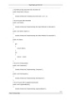
Giáo trình hướng dẫn truy cập phương thức gán đối tượng cho một giao diện đối lập trừu tượng p3
 5 p |
5 p |  76
|
76
|  5
5
-

GIÁO TRÌNH HƯỚNG DẪN TRUY CẬP CÁC THÀNH PHẦN TRONG MẢNG ĐA CHIỀU CÓ KÍCH THƯỚC KHÁC NHAU p4
 5 p |
5 p |  68
|
68
|  5
5
-

GIÁO TRÌNH HƯỚNG DẪN TRUY CẬP CÁC THÀNH PHẦN TRONG MẢNG ĐA CHIỀU CÓ KÍCH THƯỚC KHÁC NHAU p5
 5 p |
5 p |  71
|
71
|  5
5
-

Giáo trình hướng dẫn truy cập phương thức gán đối tượng cho một giao diện đối lập trừu tượng p6
 5 p |
5 p |  88
|
88
|  5
5
-

Giáo trình hướng dẫn truy cập phương thức gán đối tượng cho một giao diện đối lập trừu tượng p4
 5 p |
5 p |  52
|
52
|  5
5
-

Giáo trình hướng dẫn phân tích tập hợp các tiến trình hoạt động của hệ thống singleprocessor p4
 5 p |
5 p |  79
|
79
|  4
4
-

Giáo trình hướng dẫn truy cập phương thức gán đối tượng cho một giao diện đối lập trừu tượng p7
 5 p |
5 p |  50
|
50
|  4
4
-

Giáo trình hướng dẫn phân tích cấu hình thiết bị truy cập intermet bằng IS3010 p3
 5 p |
5 p |  58
|
58
|  4
4
-

Giáo trình hướng dẫn truy cập phương thức gán đối tượng cho một giao diện đối lập trừu tượng p1
 5 p |
5 p |  65
|
65
|  4
4
-

GIÁO TRÌNH HƯỚNG DẪN TRUY CẬP CÁC THÀNH PHẦN TRONG MẢNG ĐA CHIỀU CÓ KÍCH THƯỚC KHÁC NHAU p10
 5 p |
5 p |  66
|
66
|  4
4
-

GIÁO TRÌNH HƯỚNG DẪN TRUY CẬP CÁC THÀNH PHẦN TRONG MẢNG ĐA CHIỀU CÓ KÍCH THƯỚC KHÁC NHAU p8
 5 p |
5 p |  59
|
59
|  4
4
-

GIÁO TRÌNH HƯỚNG DẪN TRUY CẬP CÁC THÀNH PHẦN TRONG MẢNG ĐA CHIỀU CÓ KÍCH THƯỚC KHÁC NHAU p3
 5 p |
5 p |  63
|
63
|  4
4
-

Giáo trình hướng dẫn truy cập phương thức gán đối tượng cho một giao diện đối lập trừu tượng p2
 5 p |
5 p |  62
|
62
|  3
3
-

Giáo trình hướng dẫn truy cập phương thức gán đối tượng cho một giao diện đối lập trừu tượng p5
 5 p |
5 p |  62
|
62
|  3
3
-

Giáo trình hướng dẫn phân tích cấu hình thiết bị truy cập intermet bằng IS3010 p1
 5 p |
5 p |  67
|
67
|  3
3
-

GIÁO TRÌNH HƯỚNG DẪN TRUY CẬP CÁC THÀNH PHẦN TRONG MẢNG ĐA CHIỀU CÓ KÍCH THƯỚC KHÁC NHAU p2
 5 p |
5 p |  67
|
67
|  3
3
Chịu trách nhiệm nội dung:
Nguyễn Công Hà - Giám đốc Công ty TNHH TÀI LIỆU TRỰC TUYẾN VI NA
LIÊN HỆ
Địa chỉ: P402, 54A Nơ Trang Long, Phường 14, Q.Bình Thạnh, TP.HCM
Hotline: 093 303 0098
Email: support@tailieu.vn








